Egyesítése szövegének excel
A kihívás, amelyet a későbbiekben a jelenlegi cikk nagyon specifikus. Nem minden azonnal mondani, ahol meg lehet tenni. De ez csak első pillantásra. Szeretnék beszélni, hogyan lehet ragasztani, összefűzni, vagy kombinálni szöveg található különböző sejtekben. Az a tény, hogy a összefűzni, vagy kombinálja a ragasztó ebben az összefüggésben szinonimák. Ezért nekem személy kényelmes és ismerős kifejezés használata „össze”.
Miért van szükség, hogy összekapcsolják a szöveget sejt excel
A legegyszerűbb és legkézenfekvőbb válasz az lenne szó -, hogy a szöveg több cella egy. Itt van, hogyan kell használni egy másik kérdés. Például segítségével rögzíthetünk egy személy nevét három különböző sejtek egy. Miért kérdezed, én mondom ezt, „Én csak fel a feladat ntsat, különösen a könyvelők.” Minden alkalommal voltak árnyalatok. De minden esetben, a személyzet lista épül, hogy a neve és apai név alatt különböző helyszíneken. Ezen túlmenően, a célokat tűztük ki oly módon, hogy szükség van, hogy összekapcsolják a szöveget egy cella teljes tartalmát és kezdőbetűi. Ivanov Ivan Ivanovich Ivanov és II de ez még mindig így II Ivanov. Ezért elmondom, hogyan oldottam meg feladatokat.
használata CONCATENATE
A legnyilvánvalóbb módon ötvözi szövegének excel használata CONCATENATE funkciót. A funkció 255 kaphatja paraméterek ragasztott szöveges karakterláncot. Az ábra azt mutatja, hogyan működik.
Keverjük össze a szöveget a használata elválasztó
Ez az eredmény egyesítés nem illik hozzánk, mert mi megszokták, hogy a szóköz a szavak között, így a képlet kell egészíteni az ilyen jellegű
= Concatenate (C8; "" D8 ";"; E8)
Ebben az esetben, látni fogjuk, minden szép. Elég talán ez a lehetőség megfelel a legtöbb, de mindig vannak váratlan „de”. Meg kell írni a nevét a formában „Ivanov” II. Ebben az esetben a képlet nézne egy kicsit nehezebb, minden mást adunk hozzá, majd a balra funkciót.
= Concatenate (C8; ""; BAL (D8); ""; BAL (E8); "".)
Ennek az az eredménye kötés lesz egy táblázat látható a következő ábrán.
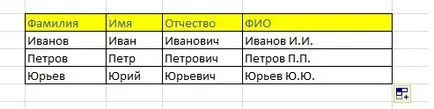
Cellák egyesítése segítségével kiegészítő funkció BAL
Segítségével kötés üzemeltető -
Azok számára akik egy rövidebb változata a képlet van az üzemeltető „kötés” - „” Egyesek úgy vélik, hogy ez sokkal kényelmesebb a használata. De azt hiszem, hogy az alapvető különbség, tekintve az lesz az eredmény. Az első képlet formájában «= C8» «D8» «E8» és ugyanazt az eredményt adja, mint a kombináció a szöveget, és amit látunk, az első kép
Azt hiszem, már sejtette, hogy annak érdekében, hogy az eredmény látható a második képen, akkor kell újra használja a bal funkció. Akkor mi képlet formájában «= C8» «BAL (D8)». »LEFT (E8).» »» Használati ragasztó karakter is kényelmes, mert lehetővé teszi, hogy összeragadnak több mint 255 sor.
Azt hiszem, a legtöbb nem lesz nehéz használni bármelyik lehetőséget beillesztés szöveget az Excel. Azért mondom ezt, mert van egy másik módja a kötés, de ez csak a haladó felhasználók számára. Ez a módszer a ragasztás a VBA.
VBA - kifinomultabb módon
Amint azt már említettük, ez a módszer a felhasználó nehezen és könnyű a programozó. Írok az alábbi kötési szövegének és összekapcsolja a kiválasztott sejteket.

Ötvözi a szöveget és beillesztés sejtekbe VBA
Elég egyszerű függvény, amely rendezni bármilyen programozó. Akkor egyszerűen kombájnszövegbe néhány sejt, vagy akár a sejt ragasztó. Mindenesetre, VBA a jobb kezében, de tudta, ha a fej képes meglepni minden felhasználó számára. Így használja és keresik.